SolidWorks外观贴图:设计流程中的关键一环(如何成为高手)
发布时间: 2024-12-23 10:06:33 阅读量: 4 订阅数: 9 

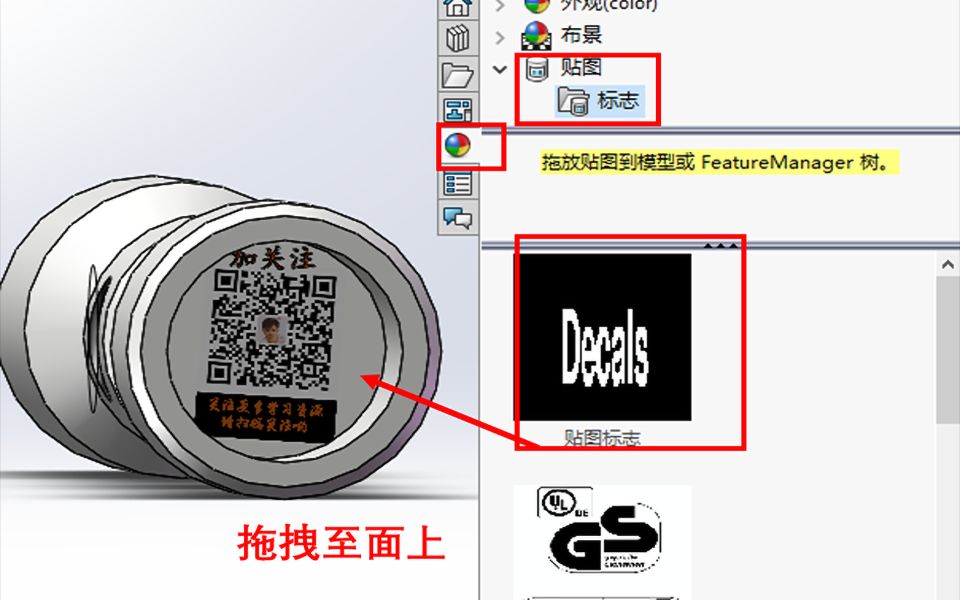
# 摘要
本文全面探讨了SolidWorks中的外观贴图技术,从基础操作到高级应用,再到在不同设计流程中的实际运用,以及提高效率的工具与插件使用。首先概述了外观贴图的概念和SolidWorks界面,然后深入理论基础和实践环节,包括材质与光照的理解和自定义材质的创建。文章还讨论了外观贴图在设计流程中的具体应用,并通过项目案例分析了其在不同领域中的运用。最后,探讨了外观贴图设计的艺术与创新,以及成为高级用户所需掌握的技能与知识。通过本文,读者将获得全面而深入的理解,能够更有效地利用外观贴图技术提升设计质量。
# 关键字
SolidWorks;外观贴图;材质库;渲染技术;设计流程;创新设计
参考资源链接:[SolidWorks外观贴图教程:赋予零件金属质感](https://wenku.csdn.net/doc/2cwpqeww50?spm=1055.2635.3001.10343)
# 1. SolidWorks外观贴图概述
## 1.1 外观贴图的定义和重要性
外观贴图是计算机图形设计中的一个常见术语,指的是在3D模型表面添加的视觉效果。在SolidWorks中,外观贴图不仅可以改善模型的视觉效果,还可以帮助设计师在设计过程中更好地理解材料的质感和颜色。
## 1.2 SolidWorks外观贴图的应用领域
SolidWorks外观贴图广泛应用于产品设计、工业设计、建筑与室内设计等领域。它能够帮助设计师在设计阶段模拟产品的真实外观,提高设计质量和效率。
## 1.3 SolidWorks外观贴图的功能优势
SolidWorks外观贴图功能强大,不仅提供丰富的材质库,还可以实现复杂形状的贴图,并支持多个外观贴图的叠加使用。此外,它还支持自定义材质的创建和调整,大大提高了设计的灵活性和创新性。
# 2. SolidWorks基础操作与外观贴图
### 2.1 SolidWorks界面介绍
#### 2.1.1 用户界面布局与工具栏
SolidWorks是一款功能强大的3D CAD设计软件,拥有直观的用户界面布局和丰富的工具栏,使其在机械设计和工程领域广受欢迎。其界面主要由菜单栏、工具栏、命令管理器、特征管理设计树、属性管理器和图形区域组成。菜单栏位于界面顶部,包含了文件操作、视图操作和工具选项等。工具栏则提供了快速访问常用命令的入口,如新建、保存、撤销和重做等。命令管理器是自定义工作区域,可以根据用户的使用习惯和需求放置常用命令。特征管理设计树则以树状结构展现了模型的构建历史和各个特征,便于管理和修改模型。属性管理器则在用户进行具体操作时出现,用于编辑和修改命令参数。
#### 2.1.2 设计树和特征管理
设计树是SolidWorks中用于记录模型创建过程的一个重要组成部分。每一个特征都会以一个节点的形式出现在设计树中,节点按照特征创建的顺序排列,这使得设计师可以轻松回溯和修改模型。特征管理是一个动态的过程,设计师可以通过右键点击设计树中的节点,选择编辑、删除、隐藏等操作。此外,设计树中还可以创建配置,这些配置允许设计师保存和切换不同的设计版本,非常适合处理具有多个变体的产品设计。
### 2.2 外观贴图的基本应用
#### 2.2.1 材质库的使用
在SolidWorks中,材质库是预设的材料集合,它包含了各种物理和光学属性的材料,如金属、塑料、木材等。设计师可以通过材质库为模型应用外观贴图,从而在视觉上模拟材料的真实质感。使用材质库的第一步是打开“外观、布景和贴图”属性管理器,通过点击工具栏上的相应按钮或在菜单栏中选择“工具”>“选项”>“系统选项”>“外观、布景和贴图”,进入材质库。在这里,设计师可以选择想要的材质,并将其拖拽到设计树的相应特征上。
#### 2.2.2 应用外观贴图的标准流程
应用外观贴图到模型的标准流程包括以下几个步骤:
1. 选择模型或模型的特定面。
2. 打开“外观、布景和贴图”属性管理器。
3. 在属性管理器中选择“外观”选项卡。
4. 在材质库中选择所需的外观贴图或材质。
5. 拖拽所选材质到图形区域中相应的模型部分。
6. 调整材质属性,如透明度、反射度、凹凸度等,以达到理想的视觉效果。
7. 使用视图选项卡下的渲染工具预览最终效果。
### 2.3 外观贴图的高级技巧
#### 2.3.1 复杂形状的贴图方法
对于复杂的模型,如包含曲面、异形或者有凹凸细节的模型,应用外观贴图需要一些高级技巧。首先,设计师需要确保模型的拓扑结构适合贴图,包括正确分割面和优化模型的几何结构。其次,对于曲面贴图,可以使用UVW贴图技术,将二维的材质映射到三维模型的表面上。此外,对于需要特别强调纹理细节的区域,可以局部调整贴图的缩放和定位。高级用户还可以使用第三方软件或脚本,通过编写代码来实现精确的贴图定位和变形处理。
#### 2.3.2 应用多个外观贴图的技巧
在某些设计中,可能需要在同一模型上应用多个外观贴图,以模拟更复杂的效果,例如在汽车模型上,引擎盖和车门可能使用不同的材质。要实现这一效果,设计师需要先为模型的不同部分分别创建或选择不同的外观贴图,然后在属性管理器中选择相应的部分,分别应用所选的外观贴图。为了使各个外观贴图之间过渡自然,可能需要手动调节贴图的边界和边缘,使用过渡贴图技术来融合不同材质之间的接缝。
接下来,我将详细探讨外观贴图在SolidWorks设计中的理论基础与实践应用。
# 3. 外观贴图的理论基础与实践
## 3.1 理解材质与光照
### 3.1.1 光照模型基础
在计算机图形学中,光照模型对于模拟现实世界光照效果至关重要。一个好的光照模型能够为外观贴图提供逼真的视觉效果。最基础的光照模型,如冯氏光照模型(Phong Lighting Model),包含环境光照(Ambient)、漫反射光照(Diffuse)和镜面高光(Specular)三个部分。环境光照模拟了场景中的间接光照,漫反射光照模拟光源直射到物体表面的效果,而镜面高光则描述了光滑表面反射光线所形成的亮点。
为了深入理解,我们可以将光照模型应用到SolidWorks中,根据材质特性调整不同的光照参数,例如光泽度和反光度。通过这些参数,我们能更精确地控制外观贴图的光照效果。
### 3.1.2 材质属性的影响
材质属性指的是物体表面对于光照的反射特性,它决定了光照模型中各组成部分的权重与表现。材质属性包括但不限于反射率、折射率、粗糙度和透明度等。
- 反射率决定了物体表面反射光的能力。
- 折射率影响光线穿过物体时的弯曲程度。
- 粗糙度影响物体表面的光滑程度,与镜面高光和漫反射相关。
- 透明度则定义了光线透过物体的能力。
理解这些属性如何与光照模型交互是创建真实感外观贴图的关键。SolidWorks允许用户通过材质编辑器调整这些参数,从而实现更加精细的视觉效果。
## 3.2 实践:创建自定义材质
### 3.2.1 制作材质贴图
制作自定义材质贴图涉及到一系列设计流程,从概念到最终实施。首先需要采集或创作适合的纹理图像。然后,在材质编辑器中创建新材质,并将纹理图像应用到相应的贴图通道中,比如颜色、粗糙度或凹
0
0





